Sedan iOS 15 sjönk förra månaden, AppleToolBox och alla andra tekniska nyhetskanaler har täckt alla dess mest framträdande funktioner. jag skrev en artikel på de bästa iOS 15-funktionerna strax efter att releasen släpptes.
När jag skrev den artikeln märkte jag dock att det fanns många nya funktioner som hamnade vid sidan av. Till och med jag utelämnade dessa funktioner, eftersom det bara var för mycket att täcka vid lanseringen av denna programvara.
Men nu när en månad har gått och vi alla har haft tid att leka med allt nytt i iOS 15, är det dags att ge de andra funktionerna lite uppmärksamhet! Många av dessa mindre diskuterade funktioner har varit några av mina favoriter. Det här är fantastiska tillägg som du kanske inte använder just nu, men när du behöver dem kommer du att vara glad att de lades till.
Okej, låt oss gå in i det!
Innehåll
-
De bästa iOS 15-funktionerna du inte har hört talas om
- Få aviseringar när du försöker prata medan du är avstängd i FaceTime
- Lyssna på musik med Spatial Audio i Apple Music
- Använd obegränsad iCloud-lagring när du överför dina data till en ny iPhone
- Överför din data till dina nära och kära när du går bort
- Ta din Memoji-anpassning till nästa nivå med en av de bästa iOS 15-funktionerna
- Öppna Spotlight-sökning från låsskärmen
- Du kan se en historik över Shazam-låtar i Kontrollcenter
- Spela avkopplande bakgrundsljud, som regn eller havet, direkt från Control Center med en av de bästa iOS 15-funktionerna
- iPadOS 15 kommer snart att stödja eyetracking-enheter
- Dra och släpp text, bilder, filer, länkar och Safari-flikar mellan appar
-
Sprid ordet om de bästa iOS 15-funktionerna som ingen pratar om
- Relaterade inlägg:
De bästa iOS 15-funktionerna du inte har hört talas om
Få aviseringar när du försöker prata medan du är avstängd i FaceTime
Först ut på vår lista över de bästa iOS 15-funktionerna är tysta aviseringar. Sedan pandemin började har vi alla blivit mycket mer beroende av videokonferensverktyg som FaceTime. Och en vanlig irritation med dessa appar är att försöka delta i konversationen bara för att inse att du har varit tyst hela tiden.
Nåväl, oroa dig inte för det längre! När du börjar prata medan du är avstängd i FaceTime får du nu ett meddelande som låter dig veta att du är avstängd. Detta gör att du snabbt kan rätta till misstaget och undvika att verka oprofessionellt. Det är också ett bra sätt att se till att dina samtalspunkter hörs!
Det här är en av de små detaljerna som inte verkar vara en stor sak förrän du behöver den. Jag gillar den här touch-upen – nu kan vi alla stänga av ljudet för oss själva utan att behöva oroa oss för att vi glömmer att stänga av ljudet när vi behöver det!
Lyssna på musik med Spatial Audio i Apple Music
En annan spännande ny funktion i iOS 15 är Spatial Audio. Detta har behandlats som en fotnot av många publikationer, och jag kan typ förstå varför. Du behöver AirPods Pro eller AirPods Max för att kunna använda den, och även med dessa enheter är det för närvarande bara ett litet antal låtar/album på Apple Music som stöder Spatial Audio.
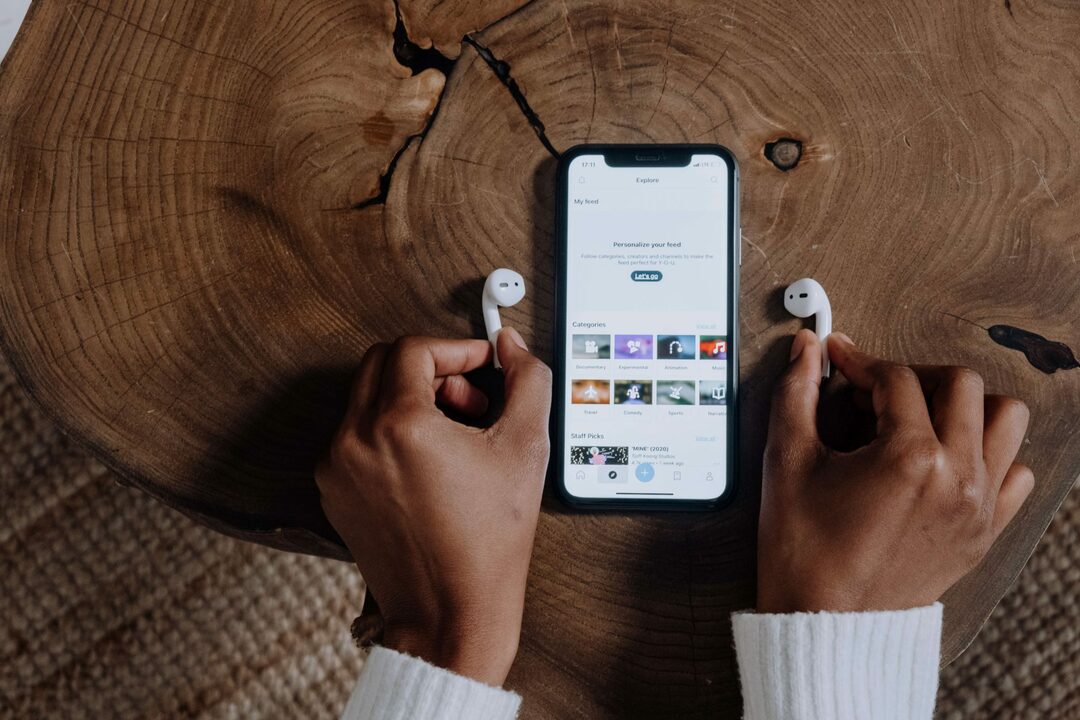
Som sagt, när du hittar ett album som stöder den här funktionen, kommer du att märka det. Det skapar en effekt som isolerar sångarens röst från resten av musiken. När du vrider huvudet åt vänster eller höger, stannar instrumenten med dina öron som vanligt medan personens röst är fixerad i rymden. Så om du tittar åt vänster kommer personens röst att flyttas till ditt högra öra och vice versa.
Även om vissa människor kanske inte uppskattar detta, tror jag att det lägger till ett coolt lager av nedsänkning. Jag har skrivit om detta förut i min AirPods Max recension: Jag tror verkligen att Spatial Audio (eller tredimensionellt ljud) kommer att spela en allt viktigare roll i hur vi använder våra mobila enheter.
I mina tankar kommer det så småningom att bli som haptisk feedback. Den fungerar i bakgrunden av UX men spelar fortfarande en framträdande roll. Jag föreställer mig att vi en dag kommer att se tillbaka och, precis som med monoljud, känna att stereoljud saknar något efter att vi alla har anpassat oss till Spatial Audio.
Vi får se!
Använd obegränsad iCloud-lagring när du överför dina data till en ny iPhone
En annan av de bästa iOS 15-funktionerna är obegränsad iCloud-lagring när du överför dina data till en ny iPhone. Jag kan inte berätta hur många vänner och familj jag har haft som inte betalar för iCloud-lagring och som ett resultat av det hade svårt att överföra data från sin gamla iPhone till en ny iPhone.

Nåväl, det är inte längre ett problem! När du köper en ny iPhone kommer Apple tillfälligtvis att ge dig obegränsad iCloud-lagring. Detta gör att du kan säkerhetskopiera din iPhone i sin helhet och kopiera den säkerhetskopian till en ny enhet. Du behöver inte betala något för att göra det, så de som inte vill betala för iCloud-lagring, säkerhetskopiera sina bilder etc. behöver inte göra det.
Det är värt att nämna att jag do tycker att alla borde använda iCloud. Datan på din iPhone är utan tvekan den viktigaste aspekten av din enhet, och iCloud ger dig skydd och kontroll över dessa data. Det finns massor av tjänster som gör det enkelt att flytta din data mellan iCloud, Google Drive/Foton och andra molnlagringstjänster. Och du kan ladda ner din data från molnet till fysisk lagring relativt enkelt. Du är inte lika låst 2021 som du brukade vara.
iCloud är också superbilligt, och med de nya iCloud+-funktionerna, en stjäla. Den enda anledningen till att inte få det (bortsett från budgetbegränsningar) är integritetsproblem. Om du har råd med 2,99 USD/månad och inte är orolig för att Apple snokar över dina data, kolla definitivt upp det!
Överför din data till dina nära och kära när du går bort
Nästa på vår lista över de bästa iOS 15-funktionerna kan verka lite morbid. Ändå är det en otroligt viktig funktion, och jag kan inte tro att det har tagit Apple så lång tid att komma med en lösning som denna.
Du kan nu etablera äldre kontakter i iOS 15. Äldre kontakter är kontakter som kommer att kunna komma åt din iCloud- och iPhone-data efter att du gått bort. Detta inkluderar alla dina filer, foton, anteckningar och mer. För att få åtkomst till dessa uppgifter behöver dina äldre kontakter bevis på att de är en äldre kontakt (som de kommer att få när du ställer in den här funktionen) och ett dödsattest för dig.

När Apple har verifierat båda dessa kommer de att skicka en krypterad zip-fil med dina data till den kontakten. Denna data kommer att ha ett utgångsdatum, så personen måste spara den på en enhet kort efter att ha tagit emot den.
Den här funktionen har inte lanserats på iOS 15 ännu, men den kommer snart i en stegvis uppdatering. Håll utkik efter det och låt dina nära och kära veta att de också ska installera det!
Jag tycker att detta är en utmärkt funktion, och jag är säker på att alla kan hålla med. Förhoppningsvis följer andra teknikföretag efter. Jag skulle vilja se regeringen anta någon form av lagstiftning i frågan så att det kan finnas ett allmänt överenskommet sätt att förmedla data. Som det ser ut nu kan jag se att många användare missar att använda den här funktionen helt enkelt för att de inte inser att den finns där.
Ta din Memoji-anpassning till nästa nivå med en av de bästa iOS 15-funktionerna
Nästa punkt på vår lista över de bästa iOS 15-funktionerna är mycket lättare i tonen. Memojis är nu mycket bättre!
Du kan nu få tillgång till mycket fler funktioner för att anpassa ditt utseende. Det är fantastiskt att se, särskilt eftersom Memojis redan var så robusta till att börja med.
Dessutom kan du nu skapa outfits för dina Memojis! Dessa kläder inkluderar alternativ för andra kulturer, så att du kan skräddarsy din Memoji för att matcha din kulturella dräkt.
I det stora hela är Memojis en ganska liten aspekt av iOS 15. Det är troligen därför de flesta butiker inte täcker denna nya funktion. Ändå har det varit väldigt roligt att skapa dem. Jag hoppas att du också gillar det!
Öppna Spotlight-sökning från låsskärmen
En annan liten men betydelsefull ny funktion i iOS 15 är möjligheten att komma åt Spotlight-sökning från låsskärmen. Tidigare kunde du bara komma åt den från startskärmen eller widgetskärmen.
För att komma åt Spotlight från låsskärmen, svep bara nedåt! Detta är det snabbaste sättet att hitta dina favoritappar, söka på webben eller App Store och hämta relevant information.
Spotlight är fortfarande inte lika stabilt på iOS som det är på macOS, men det kommer dit! Jag märker att vänner bläddrar igenom sina appsidor för att hitta den de letar efter, och jag skulle vilja använda detta som en möjlighet att leverera en PSA:
Du behöver inte göra detta! När du vill dra upp en app på din iPhone och du inte är säker på var den är, sveper du bara nedåt på hemskärmen (eller låsskärmen!) och skriv namnet på appen. Den dyker upp direkt.
Du kan se en historik över Shazam-låtar i Kontrollcenter
Varje år gör Apple några förvärv. En av de märkligaste i nyare historia var förvärvet av Shazam, en populär tredjepartsapp som nu är inbakad i iOS, även om den inte har ändrats till en Apple-produkt.

Oavsett hur märklig implementeringen kan vara, blev Shazam lite bättre på iOS i år. Du kan inte bara komma åt Shazam och identifiera låtar direkt från Control Center, utan du kan också se en kort historik över de låtar du har identifierat. Tryck bara länge på Shazam-ikonen i Kontrollcenter.
Om du är som jag använder du Shazam hela tiden för att ta del av ny musik. Det är därför, för mig, detta är en av de bästa iOS 15-funktionerna. Den värsta känslan i världen är att Shazaming en låt som spelas offentligt och att missa Shazam-aviseringen efter att låten slutat spelas. Detta löser det problemet med en enkel lösning!
Spela avkopplande bakgrundsljud, som regn eller havet, direkt från Control Center med en av de bästa iOS 15-funktionerna
Jag såg den här funktionen påpekad Reddit och har varit kär sedan dess. I iOS 15 kan du spela upp vita brusljud som regn, havet, starkt brus och så vidare med hjälp av hörselkontrollerna i Kontrollcenter.

Tryck länge på hörselikonen i Kontrollcenter och tryck Bakgrundsljud. Välj den du vill lyssna på medan du har hörlurar inkopplade och njut!
Dessa ljud kommer att spelas även när du lyssnar på musik. Så, som Reddit-användaren u/Double_Philosopher22 påpekade, kan du använda detta för att lägga till en unik textur till din musiklyssningsupplevelse.
Som sagt, du behöver inte använda den här funktionen när du spelar musik! Jag har parat ihop den här funktionen med den aktiva brusreduceringen på mina AirPods Max för att göra läsning, avkoppling och tupplur mer trevlig och privat. Ett enkelt och välkommet tillägg till den här listan över de bästa iOS 15-funktionerna.
iPadOS 15 kommer snart att stödja eyetracking-enheter
Den här är tekniskt sett en iPadOS-funktion, men jag tänkte att den här listan över de bästa iOS 15-funktionerna var ett bra ställe att nämna det. Snart kommer iPadOS 15 att stödja eyetracking-enheter.
När den väl har implementerats kommer den här funktionen att tillåta användare med rätt utrustning att använda sin iPad med bara ögonen. Enligt Apple borde den här funktionen inte kräva någon beröring för att fungera OS, vilket förhoppningsvis är sant.
Observera dock att du behöver ytterligare hårdvara för att få den här funktionen att fungera. Den inbyggda iPad-kameran stöder inte den här funktionen. Om du redan använder eyetracking-gränssnitt kanske du redan har den hårdvara du behöver för att få den här funktionen att fungera. Återigen, den här funktionen är inte tillgänglig än, så vi har inte mycket information att ta slut än.
Men det är spännande för funktionshindrade användare! Varje steg för tillgänglighet som Apple gör är en vinst för alla.
Dra och släpp text, bilder, filer, länkar och Safari-flikar mellan appar
Sist men inte minst på vår lista över de bästa iOS 15-funktionerna är dra-och-släpp. Det här är en funktion som har varit tillgänglig i iPadOS i några år, och jag är förvånad över att Apple lade till den till iOS så tyst.
För de som inte vet låter den här funktionen dig dra och släppa innehåll mellan appar på din iPhone. Välj en del av texten och håll fingret på den tills den flyter ovanför gränssnittet. Svep sedan med din andra hand till startskärmen medan du håller den flytande texten markerad.
Du kan nu släppa det valet i valfritt textfält på iOS som du gillar. Den här funktionen fungerar även med bilder, filer, länkar och Safari-flikar.
Jag tycker att den här funktionen är fantastisk eftersom den är så intuitiv. Jag skulle inte bli förvånad om många användare redan har använt den här funktionen utan att inse att det är ett nytt tillägg. Det känns så naturligt och fungerar perfekt.
Sprid ordet om de bästa iOS 15-funktionerna som ingen pratar om
Och det är allt! Det är alla de bästa iOS 15-funktionerna som, så vitt jag kan säga, har utelämnats från konversationen. De kanske inte är lika flashiga som Live Text eller Focus, men jag tror att de kommer att ha stor inverkan på de flesta användare. Se till att dela dessa funktioner med dina vänner och familj så att de kan börja gräva djupare i iOS 15!
För mer insikter, nyheter och guider om allt som gäller Apple, kolla in resten av AppleToolBox-bloggen.
Vi ses nästa gång!